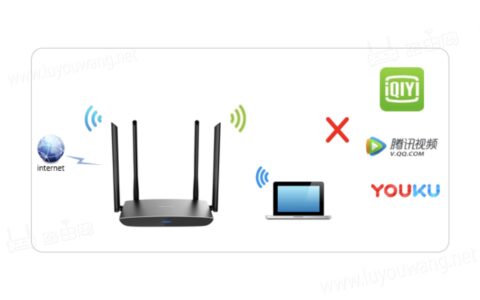tp路由器也叫做TP-LINK路由器,是国内销量最高的路由器品牌之一,TP-LINK无线路由器是设置简单、运行稳定,还有很高的性价比受到很多用户的青睐,本文介绍TP-LINK无线路由器连接光猫的设置上网教程。

第一步:把你的光猫和tplink路由器接通电源,然后网线一端连接到光猫的LAN口(网口1),另一端连接到tplink路由器的WAN口或者 WAN/LAN口,路由器的LAN口是连接电脑或者第二个路由器使用的。

第二步:打开浏览器,在浏览器顶部的地址栏里输入tplink路由器登录管理页面网址 tplogin.cn 或者 192.168.1.1 然后按「回车键」打开tplink路由器管理页面。
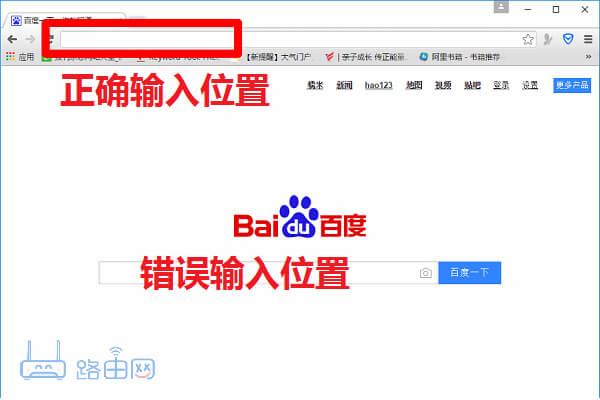
如果你的手机操作,那么你的手机要先连接上tplink路由器的无线WiFi信号后才能使用手机浏览器打开tplink路由器管理页面。
第三步:打开tplink路由器管理页面后,第一步首先要先给tplink路由器创建一个管理员密码,这个密码就是以后我们登录tplink路由器管理后台需要用到的登录密码。
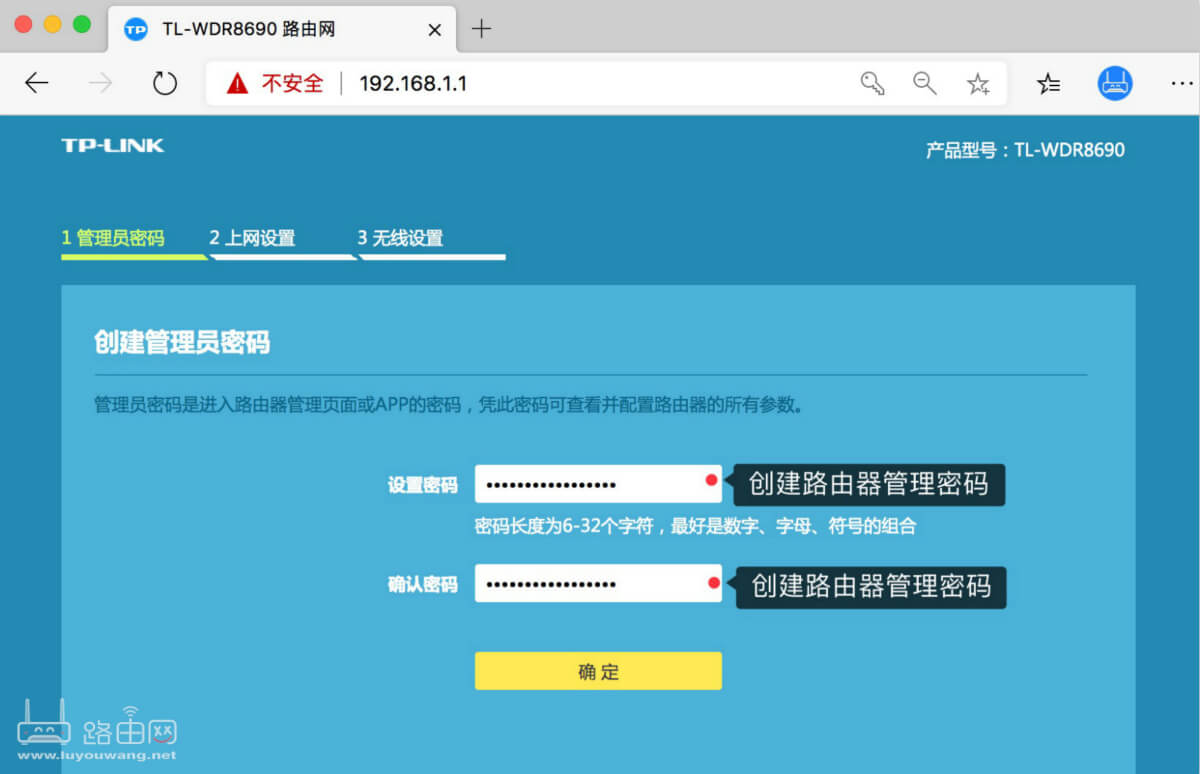
第四步:创建好管理员密码后,点击下一步,进入到路由器上网设置,这里路由器会自动检测你的光猫上网方式。
如果你的宽带是由光猫拨号上网,那么路由器的上网方式就是自动获得IP地址(动态ip)上网方式。
如果你是需要使用路由器拨号上网,那么填写你宽带正确的宽带账号跟宽带密码。
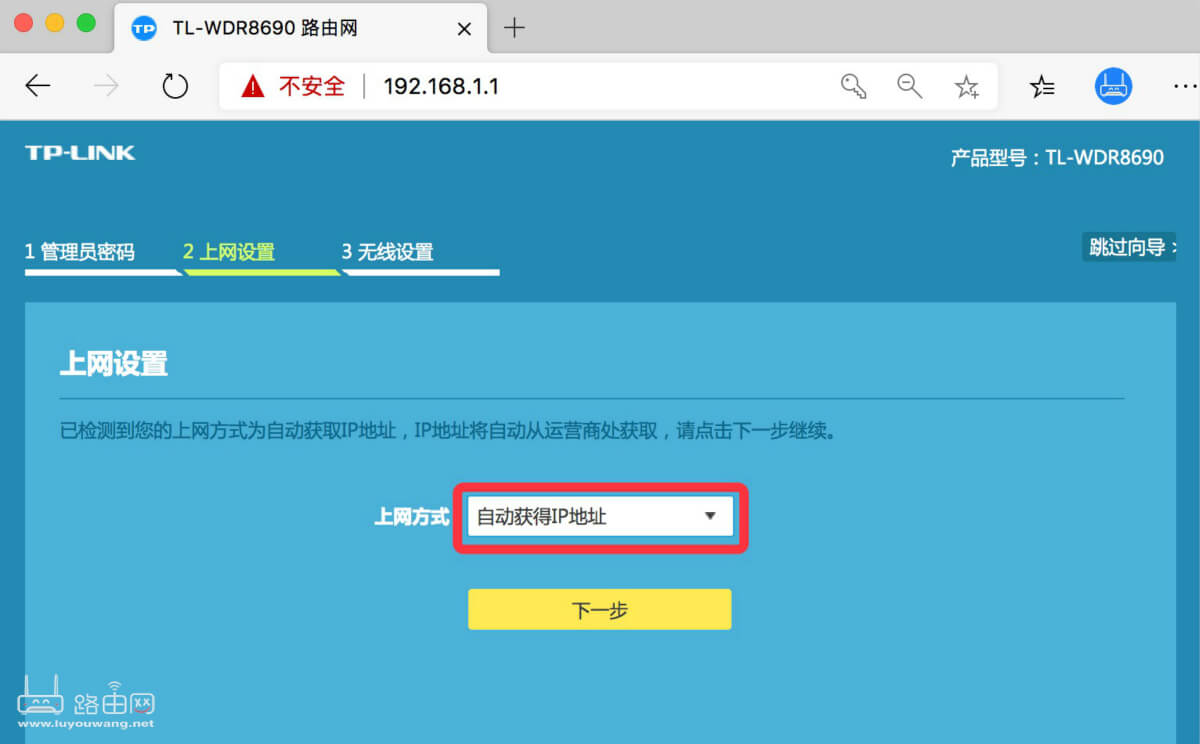
第五步:设置路由器的无线网络,也就是WiFi设置,在这里你可以设置你想要的无线WiFi信号名称跟WiFi密码。
建议使用字母或者数字组合的WiFi信号名称,不要使用中文名称,因为有些设备无法正确的识别中文名称。
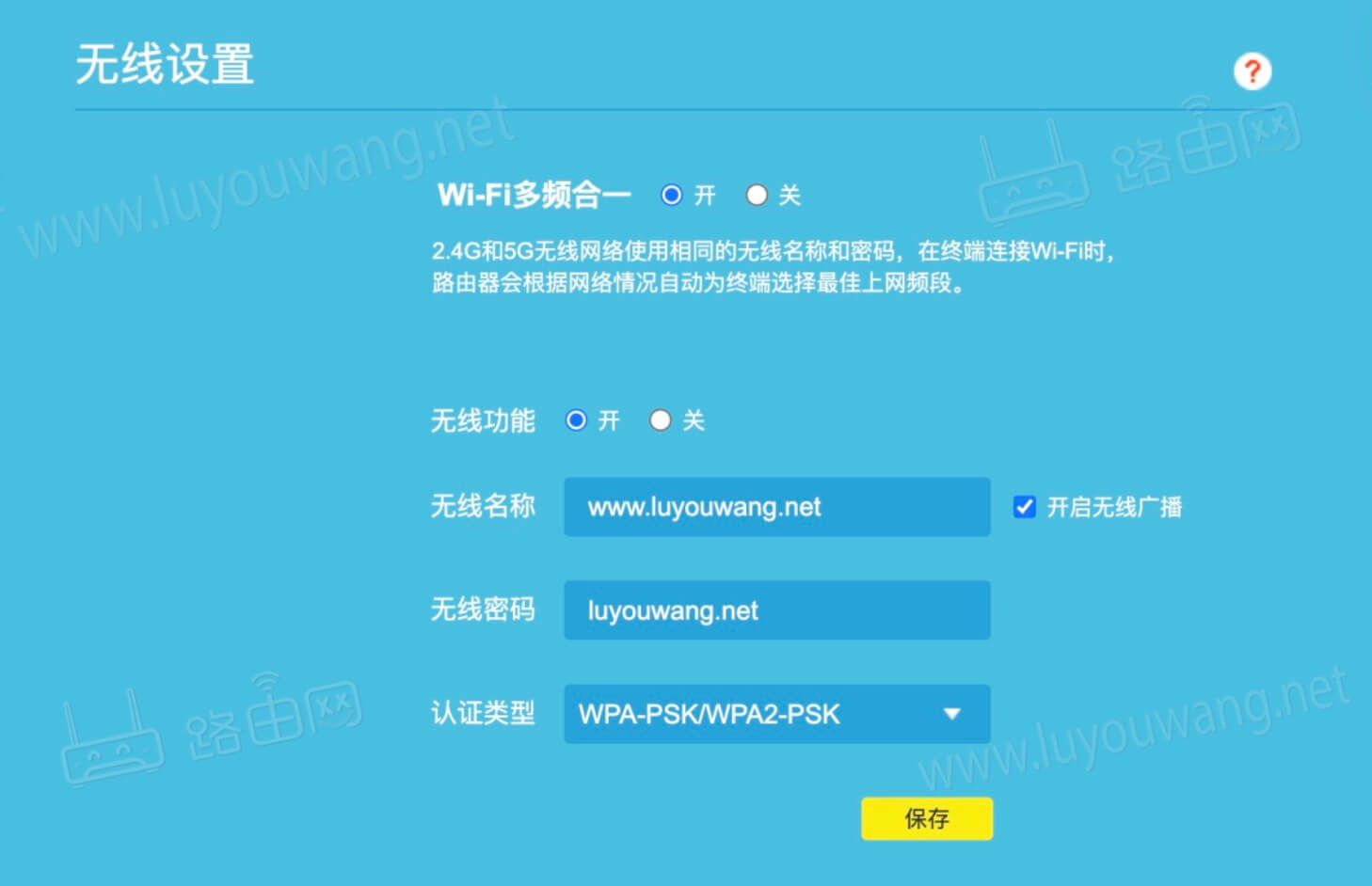
点击「保存」按钮,路由器就完成设置了,路由器会自动重启,大约等待15秒左右就可以连接路由器上网了。